情報番号:017780 【更新日:2024.07.19】
音/サウンドが出ない(ミュートの確認)<Windows 10>
対応機器・対象OSとカテゴリ
| 対応機種 |
|
| 対象OS |
Windows 10 |
| カテゴリ |
サウンド(音)、音が出ない |
回答・対処方法
はじめに
ここでは、音/サウンドが出ない場合の対処方法について説明します。
音が出ない、サウンドが機能しない場合は、ミュート(消音)に設定されている可能性があります。ミュートに設定されている場合は、通知領域の[音量]アイコンに[ミュート]マークが付きます。
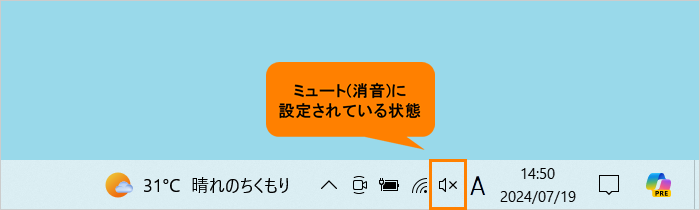 (図1)
(図1)
ミュートに設定されている場合は、ミュートを解除してください。
※ストアアプリ上で音が出ない場合は、お使いのアプリ上の音量設定を確認してください。
操作手順
※本手順は、Windows 10 2022 Update(Windows 10 バージョン 22H2)を元に作成しています。バージョンが異なると若干手順や画面が異なる場合があります。ご了承ください。お使いのパソコンのWindows 10バージョンを確認するには、[017041:Windowsのバージョンとビルド番号を確認する方法<Windows 10>]を参照してください。
- 通知領域の[音量]アイコンをクリックします。
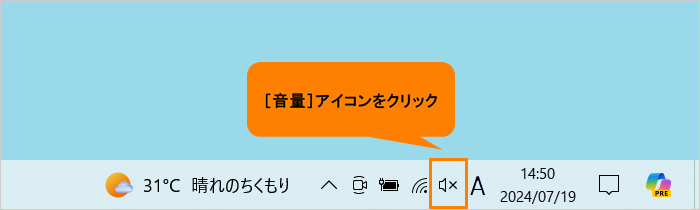 (図2)
(図2)
- 表示される音量バーの[ミュートの切り替え]アイコンをクリックします。
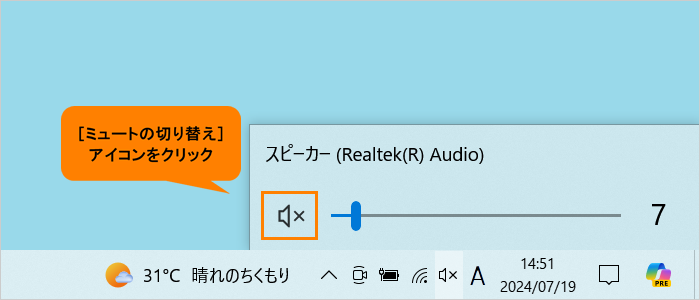 (図3)
(図3)
- ミュートが解除され、[音量]アイコンが変更されます。
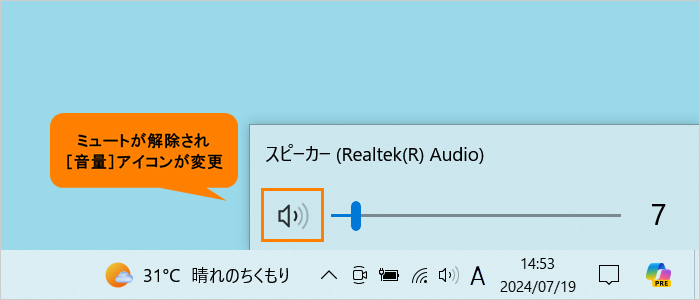 (図4)
(図4)
- デスクトップ画面上の何も表示されていない部分をクリックすると、音量バーが閉じます。
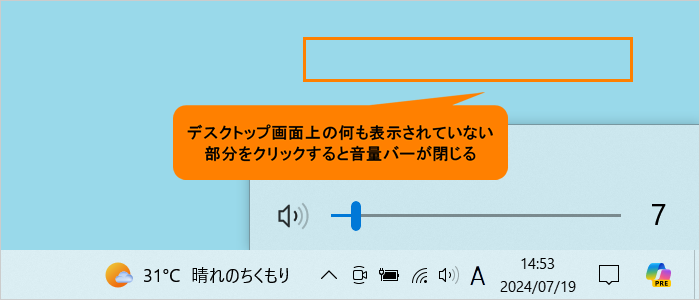 (図5)
(図5)
操作は以上です。
音/サウンドが再生できることを確認してください。
関連情報
以上
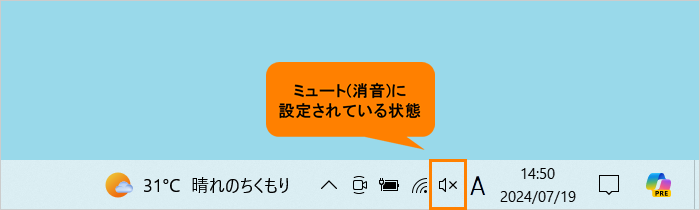 (図1)
(図1)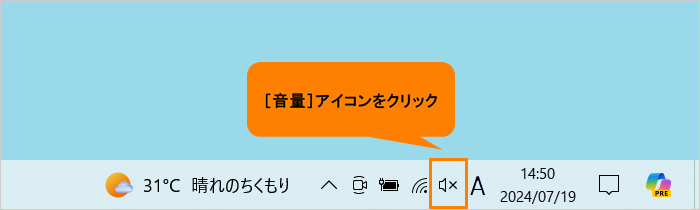 (図2)
(図2)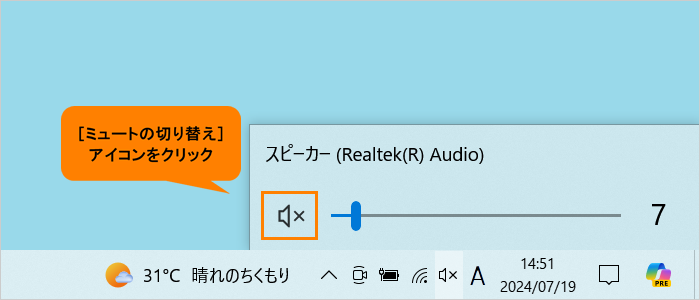 (図3)
(図3)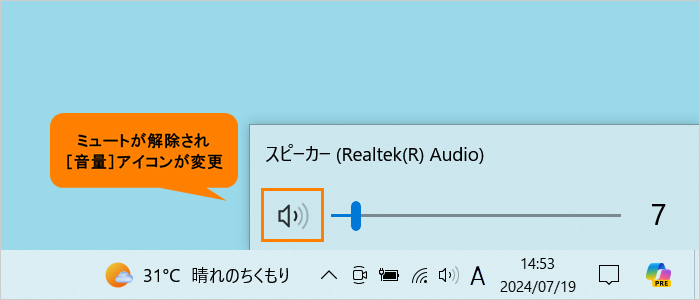 (図4)
(図4)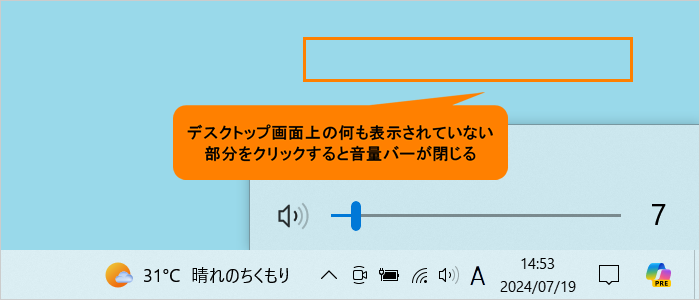 (図5)
(図5)